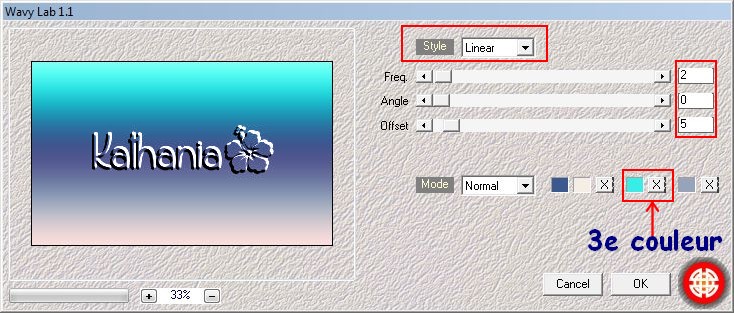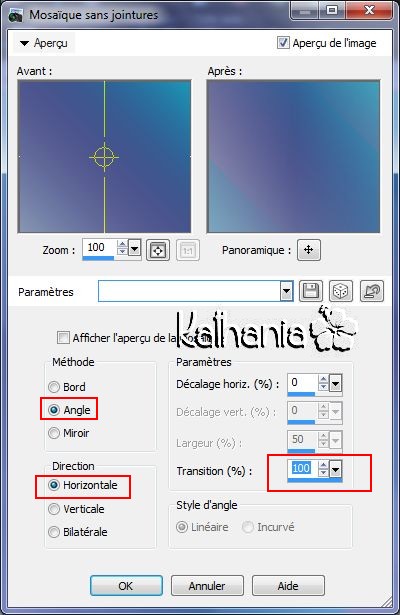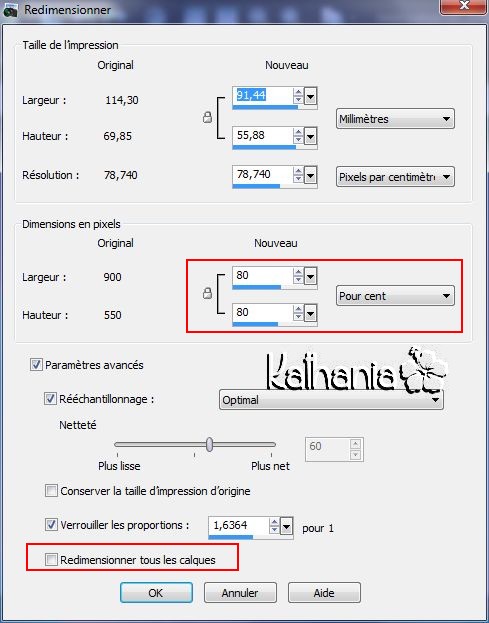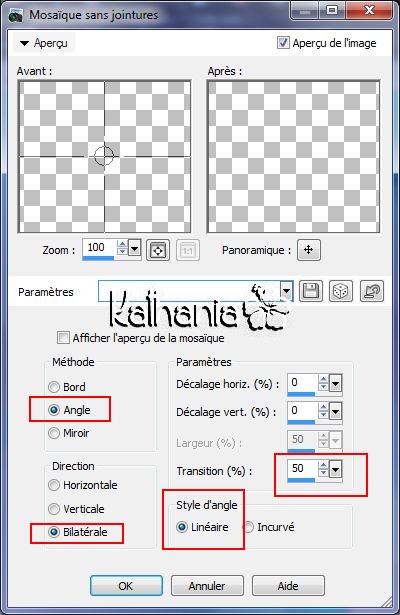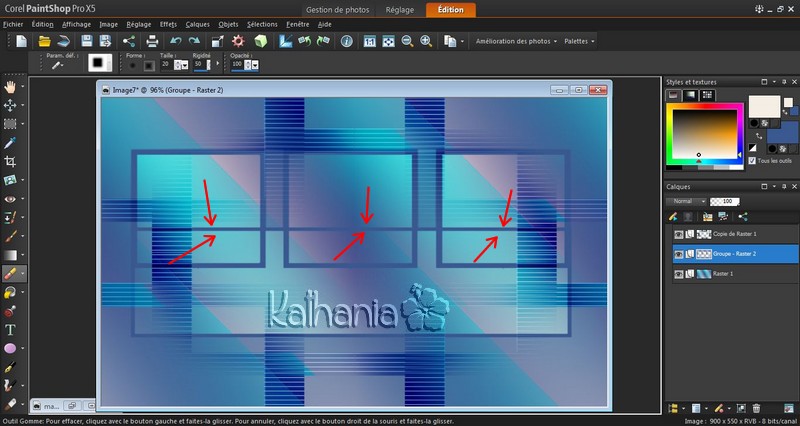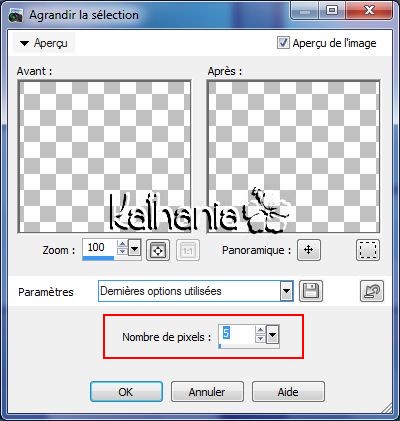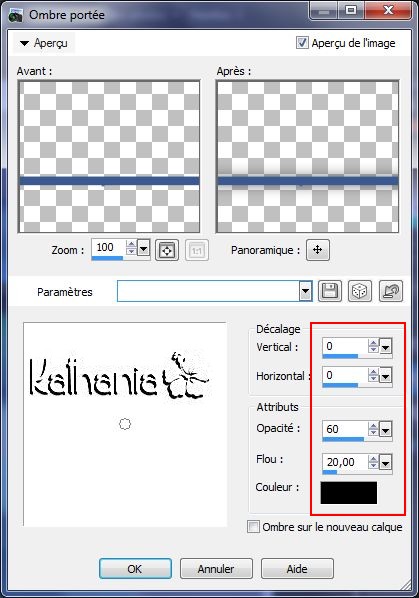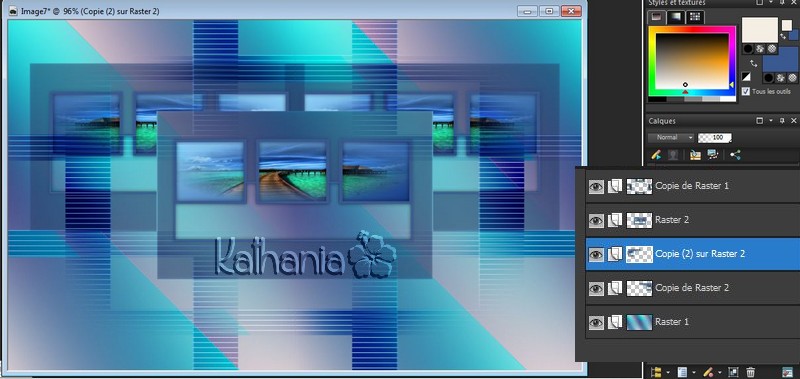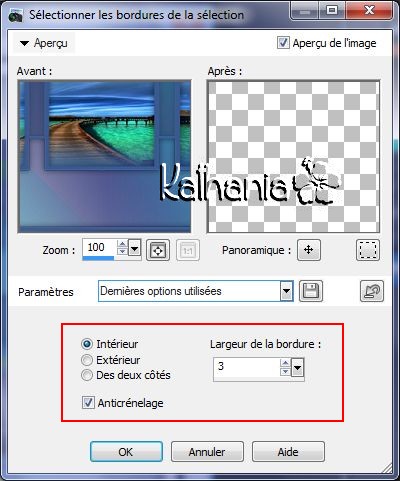Version Paint Shop Pro X5
 by FreeWebsiteTranslation.com |
| TRADUCTIONS exclusives |
| En Allemand par Inge-Lore | |
| En Anglais par Karamella | |
| En Néerlandais par Claudia | |
 |
En Brésilien par Vera |
 |
En Espagnol par EVALYNDA |
CONDITIONS D UTILISATION DES ELEMENTS
et TUBES FOURNIS DANS LE MATERIEL
Il est interdit de les modifier, de changer le nom et d'enlever le watermark
Il est interdit de les partager dans un groupe ou de les offrir sur le net ( site, blog ..)
Leur utilisation dans des tutoriels est soumise à autorisation des auteurs
MODULES EXTERNES
~Mehdi > Wavy Lab1.1 ~ APOI [innovations] > Lines > silverlining
Filtres importés dans Unlimited ~Simple > Diamonds ~ Mock > Windo ~
Mes Filtres
Filtres de mon amie TINE que je remercie
|
REALISATIONS
Vous pouvez changer le mode des calques en fonction de vos tubes et/ou images et couleurs s'il y a lieu
Pensez à enregistrer souvent votre création
Travaillez toujours sur les copies des tubes et/ou images
Suivant la version de PSP utilisée, vous pouvez obtenir des résultats différents
Utilisez cette flèche pour vous guider tout au long des étapes du tutoriel
Il vous suffit de faire un clic gauche pour la déplacer
|
PALETTE DES COULEURS
Il est normal qu'il y ait de légères variations dans le code couleur
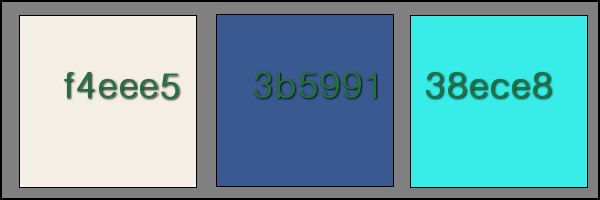
Utiliser l'outil Pipette pour placer directement la couleur dans la palette des Styles et Textures
Couleur 1 ---> Premier Plan ---> clic gauche
Couleur 2 ---> Arrière Plan ---> clic droit
* Ouvrir le masque dans PSP et le minimiser
* Enregistrez les sélections dans le dossier Sélection de PSP
Etape 1 1 - Ouvrir un nouveau fichier transparent de 900 pixels de large X 550 pixels de haut Mehdi > Wavy Lab 1.1 Style Linear 2-0-5 En 3e position mettre la 3e couleur
2 - Simple > Diamonds Effets > effets d'image > Mosaïque sans jointures Voir Capture
3 - Effets > effets de bord > accentuer Calques > dupliquer
4 - Mock > Windo par défaut APOI[Innovations] > Lines > silverlining RGB tout à 255 Lignes > Horizontal
Etape 2 1 - Sélections > charger/enregistrer une sélection > charger une sélection à partir du disque Choisir la sélection : 01_summer Edition > couper ou touche SUPPR de votre clavier Sélections > ne rien sélectionner
2 - Image > redimensionner en POURCENTAGE : 80% Décocher redimensionner tous les calques
3 - Mettre le calque en mode : Recouvrement ou autre suivant vos couleurs Effets > effets d'image > Mosaïque sans jointures Voir Capture
4 - Calque > nouveau calque Raster Le remplir de la couleur 2 (bleu pour moi) Calques > nouveau calque de masque > à partir d'une image Sélectionner le masque_24_2016 Calques > fusionner > fusionner le groupe
Puis Calques > réorganiser Déplacer vers le bas
Etape 3 1 - Rester sur ce calque Groupe Raster 2 et avec l'outil gomme supprimer les barres à l'intérieur des carrés
2 - Outil baguette magique Tolérance : 0 - Mode : Ajouter Sélectionner l'intérieur des 3 carrés
3 - Activer votre décoration paysage Edition > copier Revenir sur le tag
4 - Toujours en conservant la sélection Calque > nouveau calque raster Sélections > modifier > Agrandir la sélection de 5 pixels Puis Edition > coller dans la sélection Puis Sélections > ne rien sélectionner
Etape 4 1 - Calques > réorganiser > déplacer vers le bas Vous devez avoir de bas en haut Raster 1 - Raster 2- Groupe Raster 2 - Copie Raster 1
2 - Se placer sur le calque > Groupe de Raster 2 (celui du masque) Effets > Effets 3D > Ombre portée Couleur noir : 0/0/60/20
3 - Calques > Fusionner le calque de dessous
4 - Rester sur le Raster 2 (paysage fusionné avec le masque) Image > redimensionner en POURCENTAGE : 80% Décocher redimensionner tous les calques
Etape 5 1 - Calques > dupliquer Image > redimensionner en POURCENTAGE : 60% Décocher redimensionner tous les calques Réglage < netteté > netteté
2 - Rester sur ce calque et taper sur la lettre K de votre clavier Votre image va se sélectionner Dans les paramètres en haut Position horizontale : 434 Position verticale : 68
Taper sur la lettre M de votre clavier pour désélectionner
3 - Se placer sur Raster 2 Image > redimensionner en POURCENTAGE : 60% Décocher redimensionner tous les calques Laisser l'image en place Réglage > netteté > netteté
4 - Se placer sur Copie de Raster 2 Sélections > charger/enregistrer une sélection > charger une sélection à partir du disque Choisir la sélection : 02_summer Edition > couper ou touche SUPPR de votre clavier Sélections > ne rien sélectionner
Etape 6 1 - Rester sur le calque Copie de Raster 2 Calques > réorganiser > déplacer vers le bas Puis Calques > dupliquer Effet > miroir Vous devez avoir ceci
2 - Se placer sur Copie de Raster 1 Calques > réorganiser > déplacer vers le bas 3 FOIS (il va se retrouver juste au-dessus du Raster 1)
3 - Activer le tube Beach Edition > Copier Revenir sur le tag et se placer sur le Raster 2
4 - Edition > coller comme nouveau calque taper sur la lettre K de votre clavier Votre image va se sélectionner Dans les paramètres en haut Position horizontale : 508 Position verticale : -6 Pour désélectionner taper sur la lettre M
Etape 7 1 - Activer le tube vagues Edition > Copier Edition > coller comme nouveau calque taper sur la lettre K de votre clavier Votre image va se sélectionner Dans les paramètres en haut Position horizontale : -57 Position verticale : 415 Pour désélectionner taper sur la lettre M
2 - Activer le tube ALIES (femme) Edition > Copier Edition > coller comme nouveau calque Image > redimensionner en POURCENTAGE : 80% Décocher redimensionner tous les calques
3 - Taper sur la lettre K de votre clavier Votre image va se sélectionner Dans les paramètres en haut Position horizontale : 2 Position verticale : 27 Pour désélectionner taper sur la lettre M
Effets > effets 3D > Ombre portée Couleur noir : 2/17/70/40
4 - Se placer sur le Raster 2 Activer le tube écriture (summer) Edition > Copier Edition > coller comme nouveau calque Puis Taper sur la lettre K de votre clavier Votre image va se sélectionner Dans les paramètres en haut Position horizontale : 1 Position verticale : 38 Pour désélectionner taper sur la lettre M
Etape 8 1 - Image > ajouter des bordures Symétrique coché 15 pixels couleur 1 7 pixels couleur 2 25 pixels couleur 1
2 - Outil baguette magique Sélectionner la couleur claire de 15 pixels (celle de l'intérieur) Effets > effets 3D > Ombre portée Couleur noir : 0/0/70/30
3 - Sélections > ne rien sélectionner Sélections > tout sélectionner Sélections > modifier > contracter de 5 pixels
4 - Sélections > Modifier > Sélectionner les bordures de la sélection Largeur de la bordure : 3 pixels
4 - Outil pot de peinture Remplir avec la couleur 2 Sélections > ne rien sélectionner Image > redimensionner en PIXELS Mettre 900 pixels de large Cocher redimensionner tous les calques
6 - Signer votre création Fusionner TOUS les calques Enregistrez sous JPEG ou JPG Pas d'images en PNG merci
UNE AUTRE VERSION
|
Merci d'avoir réalisé mon tutoriel
Pensez à signer votre création pour éviter tout plagiat
VOS VERSIONS
Si vous réalisez une variante avec un ou des tubes payants Prière d'indiquer sur la création Le nom de l'artiste © L'adresse du site Web Votre numéro de licence
MERCI
|
Pour me les envoyer
 |
kathania.tutos@gmail.com
Pour recevoir ma New Letter
Clic sur le logo
| Je remercie TINE et VALY pour leurs versions test |
 |
| TINE version |
 |
| TINE2 |
 |
| VALY variante |

| Je remercie mes traductrices pour leurs versions |
 |
| INGE-LORE |
 |
| CLAUDIA |
 |
| KARAMELLA |
 |
| VERA |
 |
| EVALYNDA |
 |
MERCI POUR VOS REALISATIONS
 |
 |
| DANOUCHA | FRANCINE |
 |
 |
| MOIBERNIE | NADEGE |
 |
 |
| JEAN MICHEL | LIEN |
 |
 |
| TALON AIGUILLE | BRIGITTE ALICE |
 |
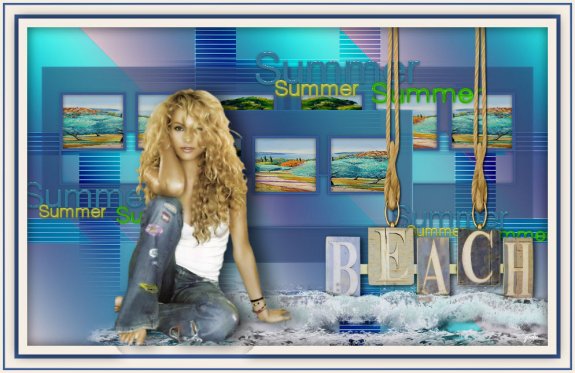 |
| WALTRAUD | GERDA |
 |
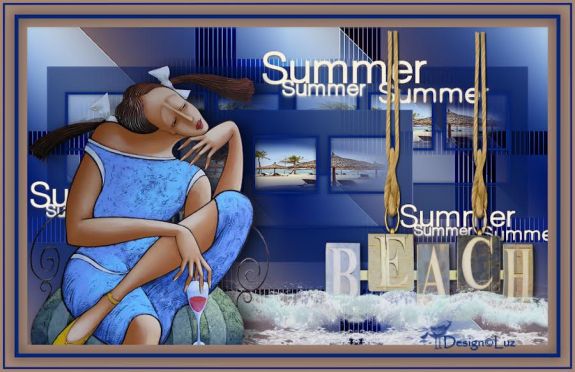 |
| HENRY | LUZ |
Tutoriel créé le 08 mai 2017 mis en ligne le 1er juin 2017